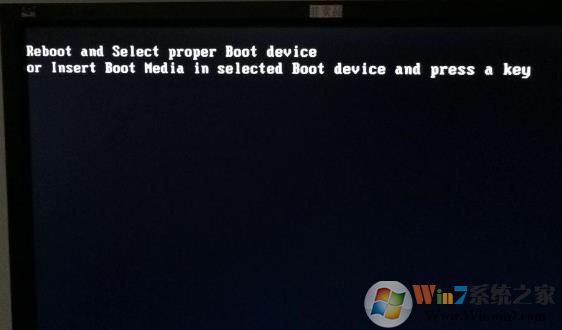
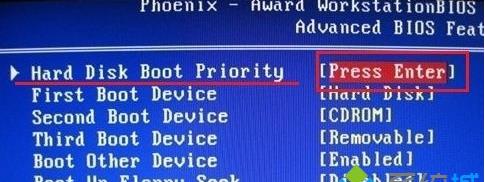


2、这个是由于开启了安全boot模式验证导致boot options 项下的Launch CSM,为不可更改 灰度状态 Never。

3、但当我们将选项改为disable 时。

4、对应的Launch CSM,变为可更改 ,将never 改为always 。
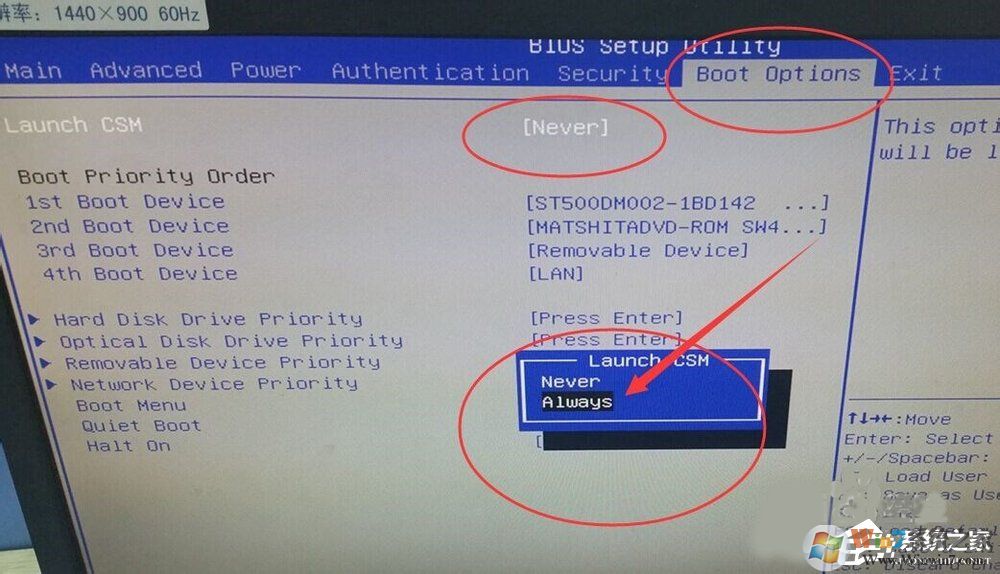
F10保存后,Win7就可以启动了。
五、硬盘上的分区表存在问题。
如果电脑原来是win10或win8系统,要改成win7系统,但是用U盘装系统时,没有把硬盘由GPT分区改成MBR分区。
进入U盘PE系统,打开diskgenius,右击系统所在的硬盘,把GPT分区改成MBR分区。使用Diskgenius分区工具把GPT转换为MBR
我们看到分盘卷有ESP跟MSR。

4、删除所有分区卷。
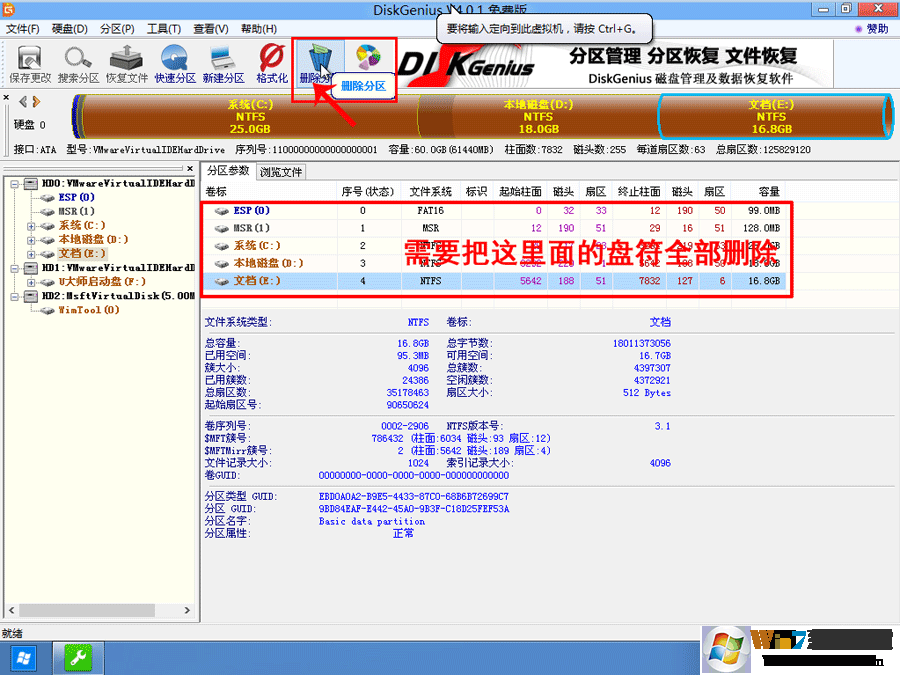
5、全部删除后,保存更改。如下图所示:
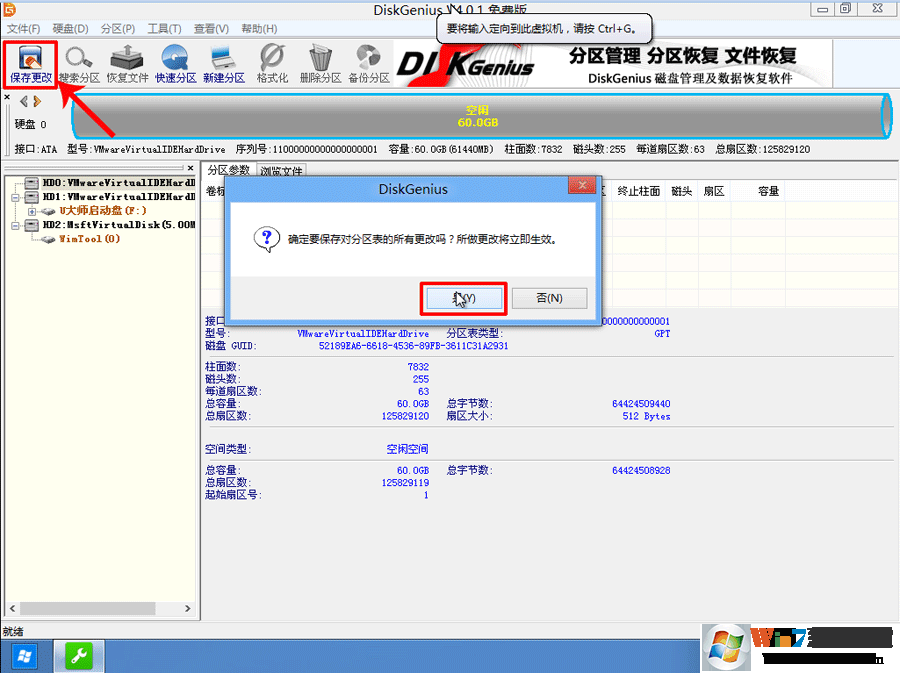
6、打开硬盘,点击"转换分区表类型为MBR格式",如下图所示:(Win7系统之家 www.winwin7.com )
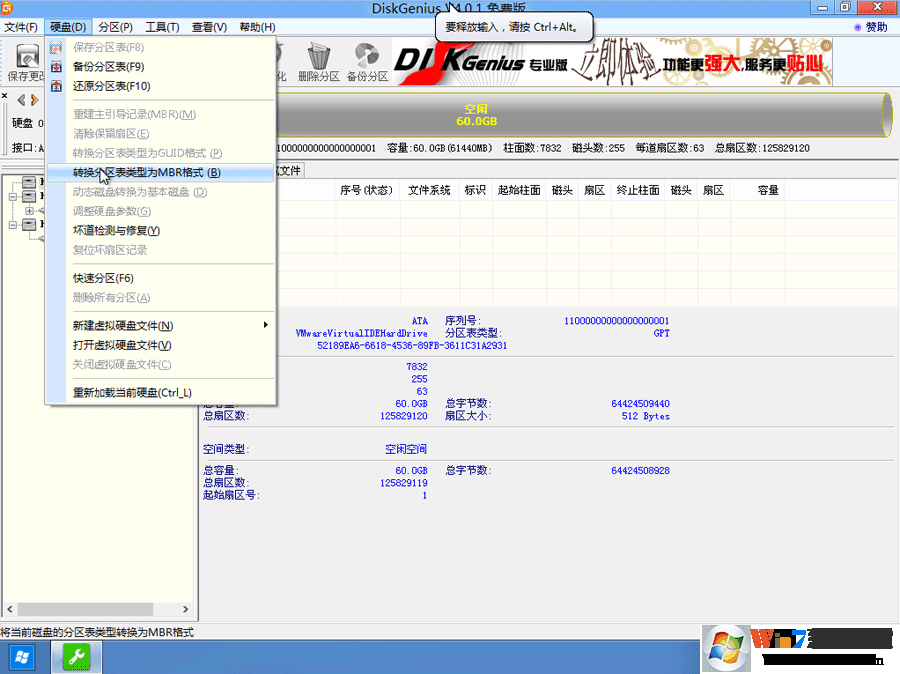
7、在弹出的提示窗口中选择"确定"。注:一般GUI分区表格式支持超过2TB以上的硬盘分区,而MBR分区表类型只支持2TB以下的硬盘。
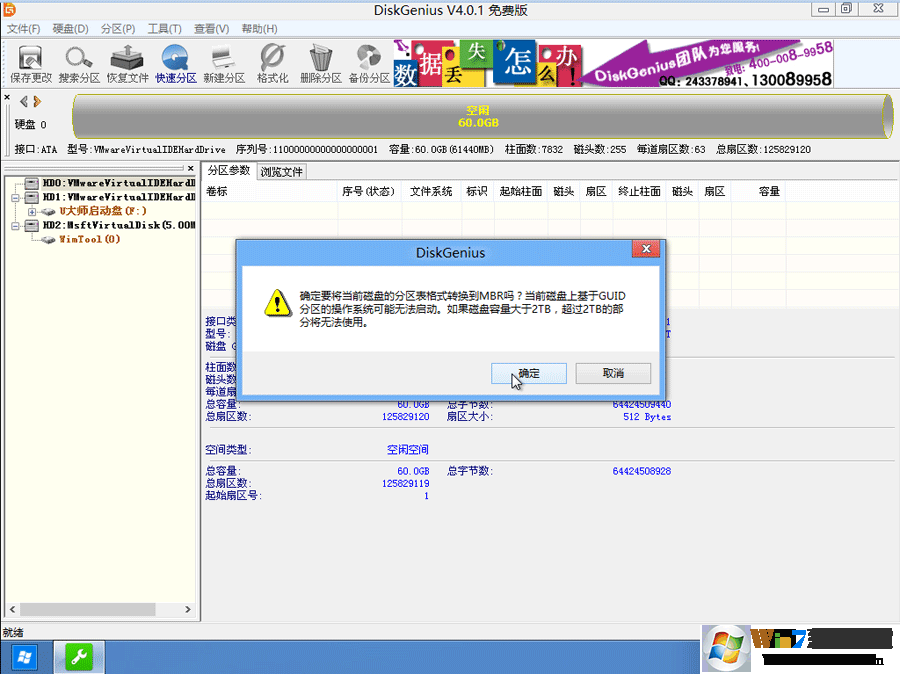
8、转换MBR成功后,选择快速分区,根据要求创建自己的分区。选择完成后,点击确定开始分区,如下图所示:

9、分区开始后,会出现格式化盘符的提示窗口,等待完成。退出DiskGenius软件。
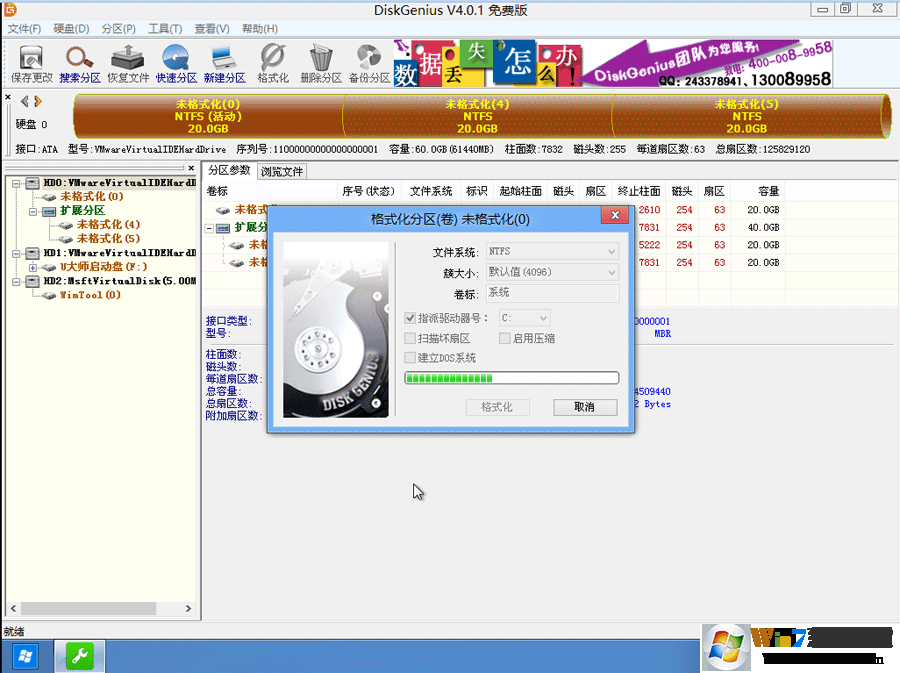
以上就是电脑开机提示reboot and select proper boot device解决方法大全的内容了,文章的版权归原作者所有,如有侵犯您的权利,请及时联系本站删除,更多相关rebootandselectproperbootdevice的资讯,请关注收藏西西下载站。